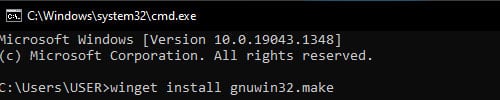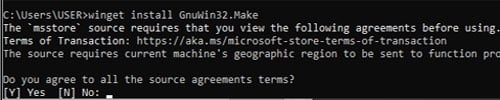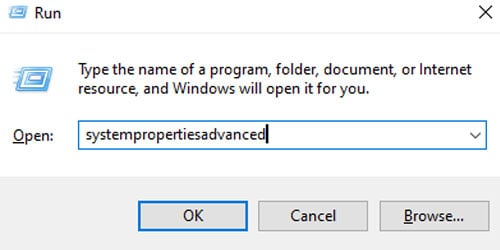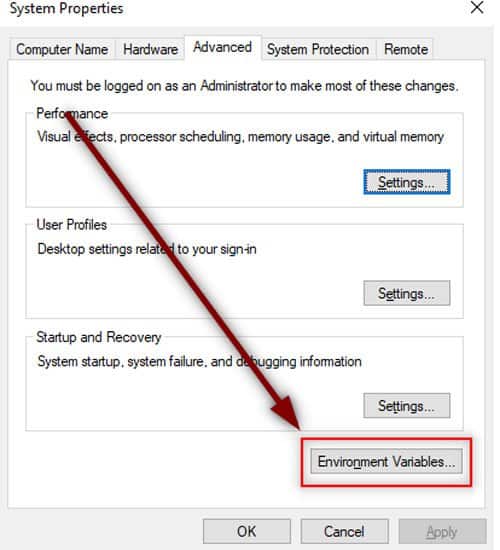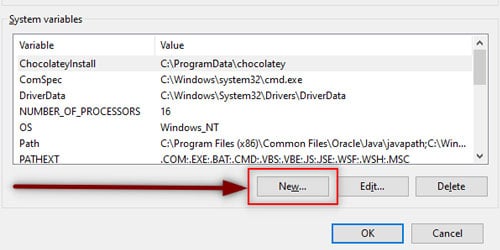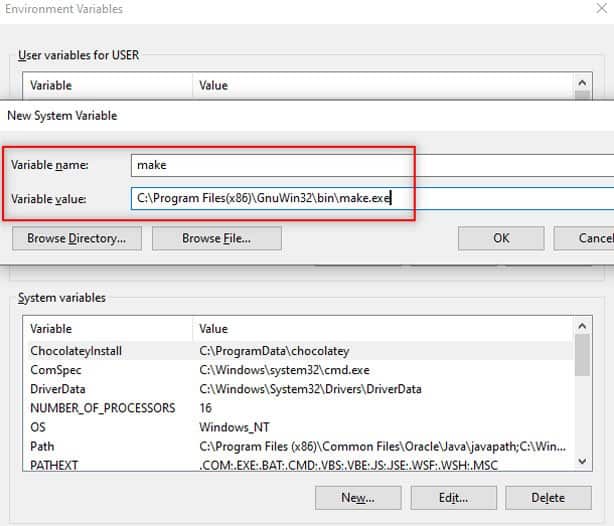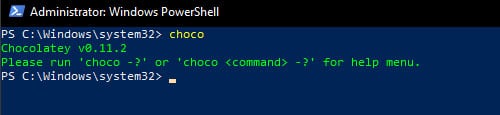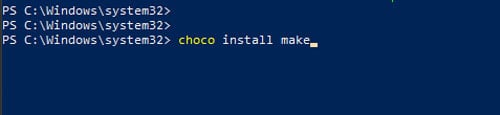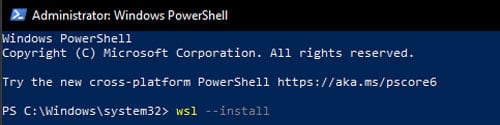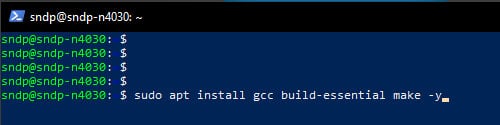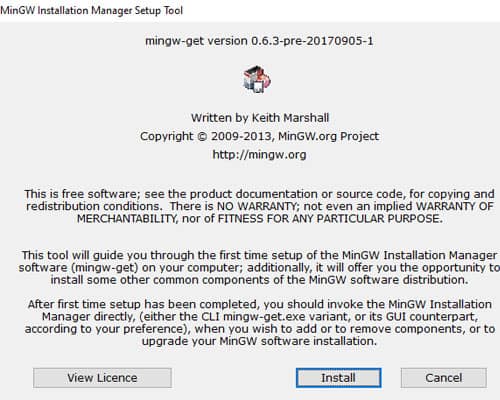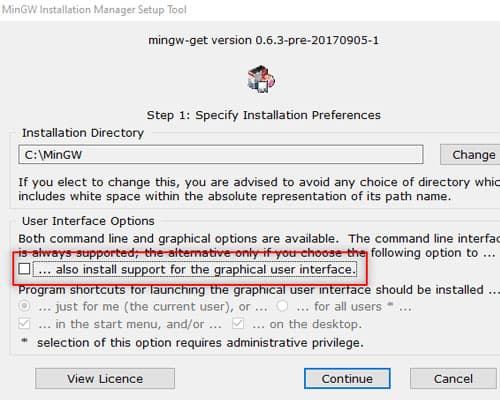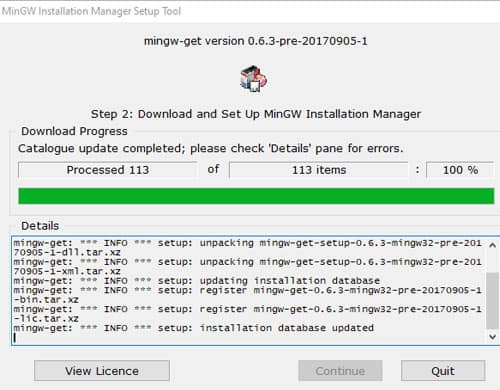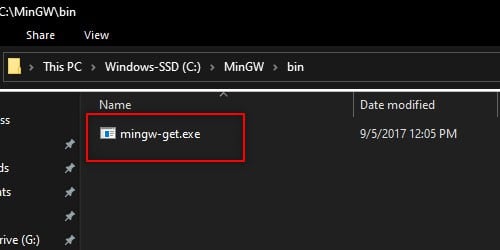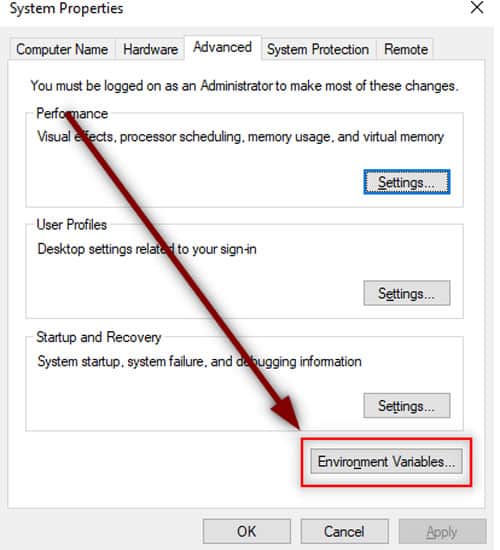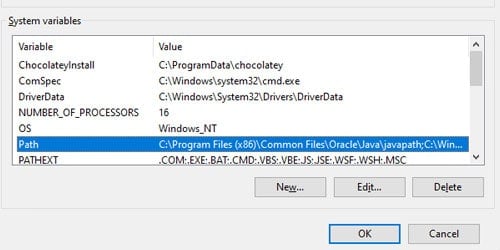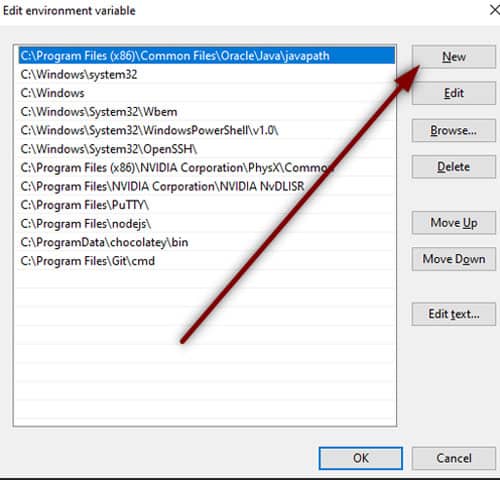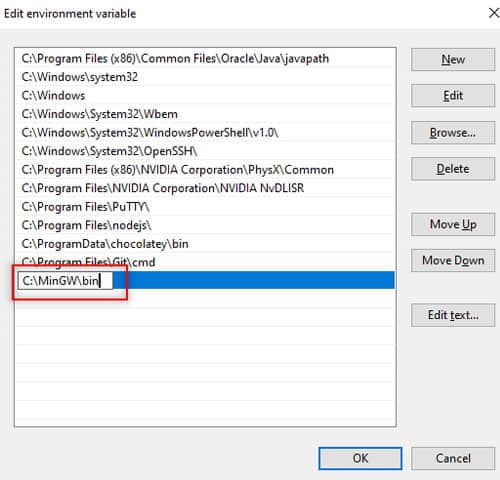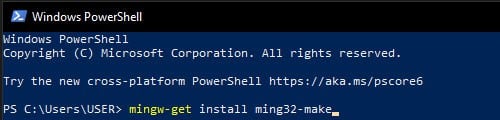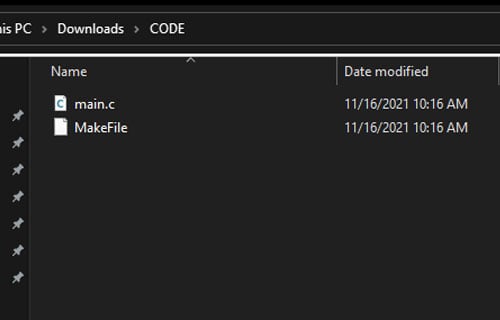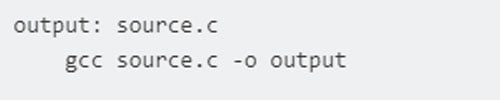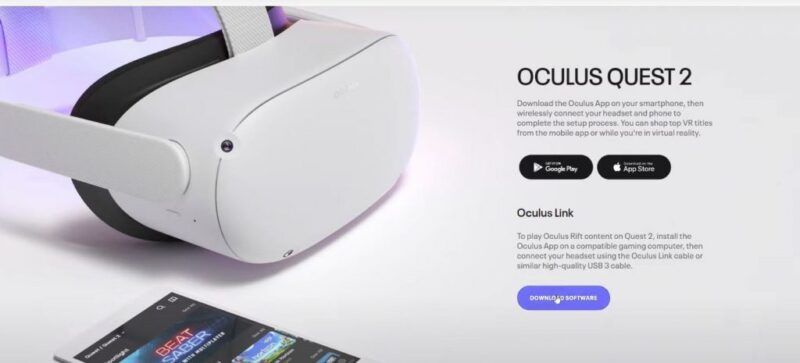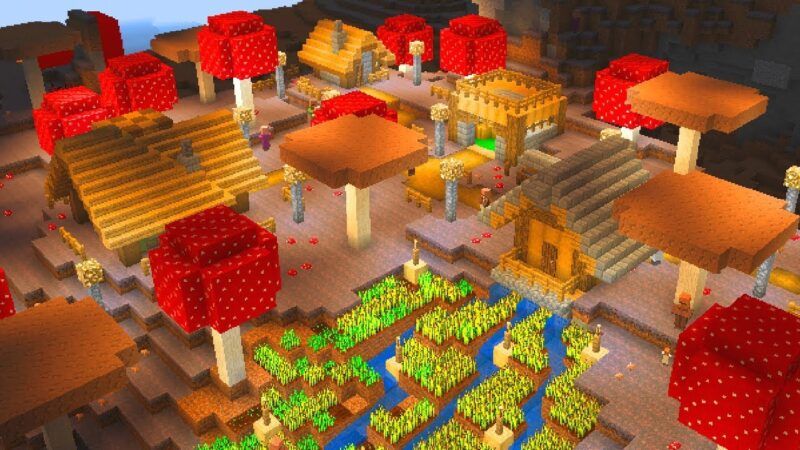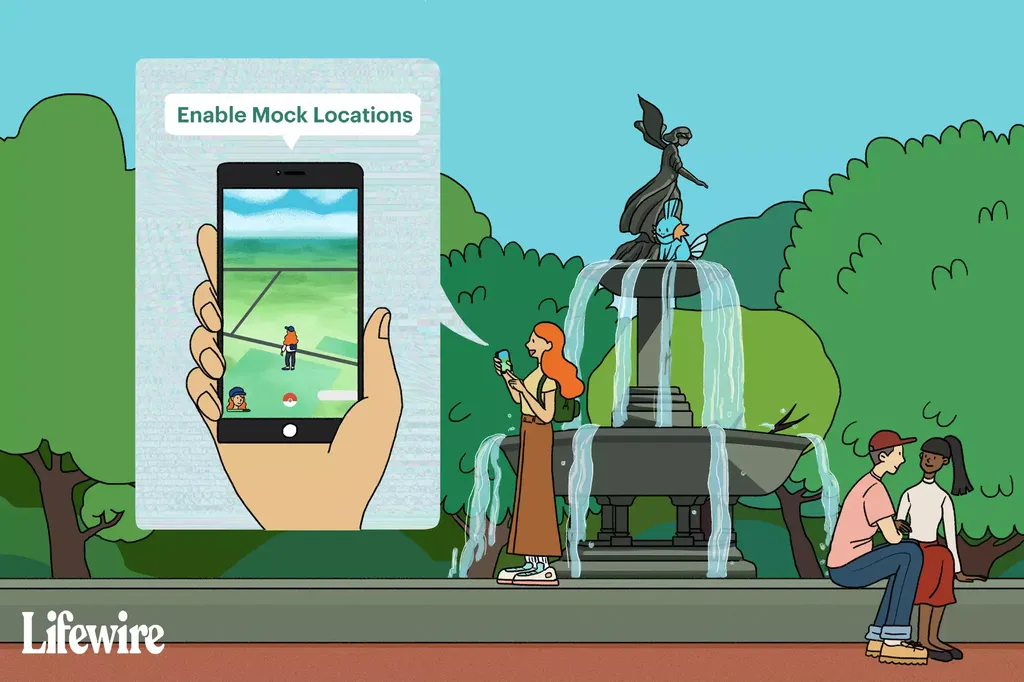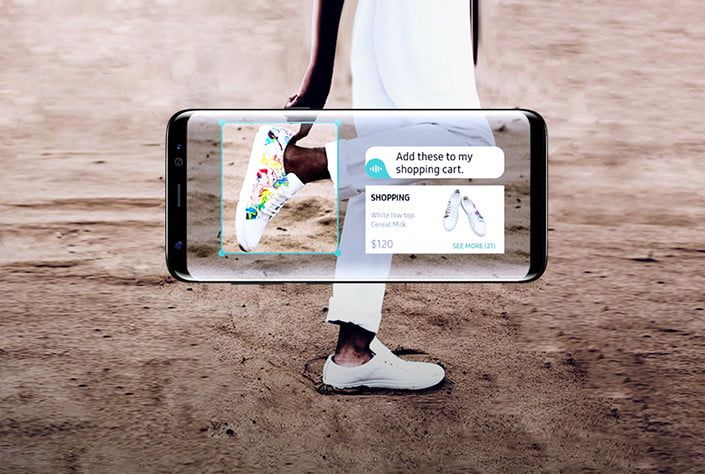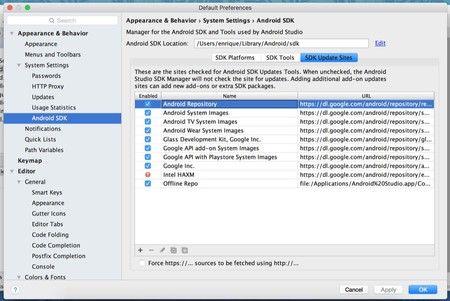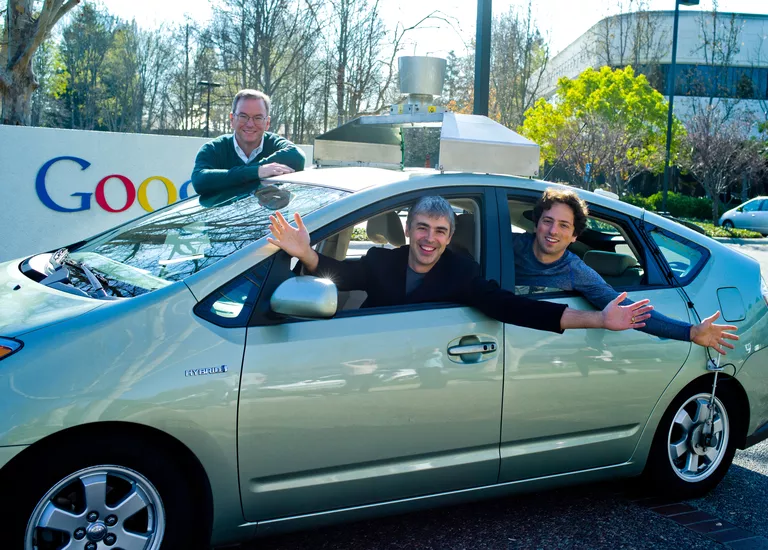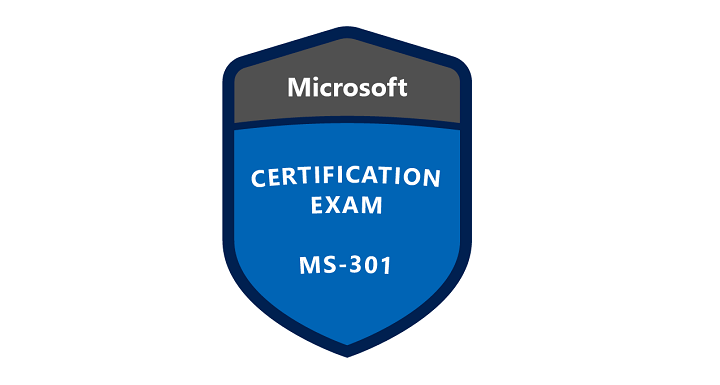Para los entusiastas de la tecnología, Make es una forma muy ingeniosa de crear aplicaciones. Ya sea que esté tratando de empaquetar su aplicación o instalar otra, Make facilita las cosas.
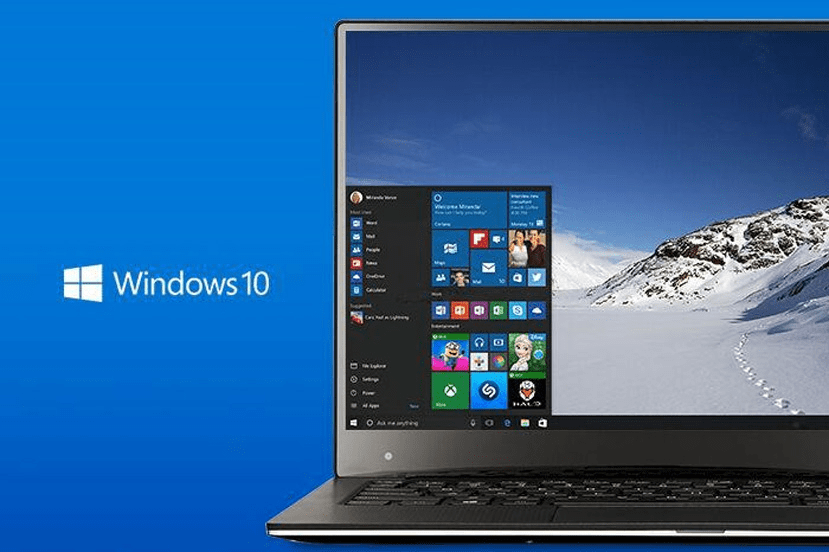
Make no está disponible en Windows. Al descargar una aplicación de Windows descargamos un archivo de instalación de formato EXE. No se sabe qué pueden contener estos archivos de configuración. Incluso puede estar descargando malware con formato exe.
¿Qué es Hacer?
GNU.org cuenta que Make es una herramienta que controla la generación de programas a partir de sus archivos fuente. En términos simples, la herramienta Make toma el código fuente de la aplicación como entrada y produce la aplicación como salida.
Make está destinado a aplicaciones que siguen el Principio de software libre y de código abierto (FOSS) . Originalmente fue diseñado para funcionar solo en sistemas Linux. El código fuente se puede modificar de la forma que queramos antes de empaquetarlo para su uso.
Instalación de Make en Windows
Uso de Winget
La herramienta Winget de Windows administra la instalación y actualización de paquetes de aplicaciones en Windows 10 y 11. Para usar esta herramienta, debe tener al menos Windows 10 o posterior instalado en su PC.
- Presione Win + R Juntos para abrir la ventana Ejecutar.
- Escriba Cmd Y presione Entrar para que aparezca el símbolo del sistema.
- Escribe el comando
Winget install GnuWin32.makeY presiona Enter . - Escriba Y para aceptar los acuerdos de origen.
- Después de la instalación, presione Win + R Nuevamente.
- Escriba
SystempropertiesadvancedY presione Enter. - Seleccione Variables de entorno En la pestaña Avanzado.
- En Variables del sistema, seleccione Nuevo .
- Debajo del nombre de la variable, ingrese Make .
- En Valor de variable, ingrese
C:Program Files(x86)GnuWin32binmake.exe. - O bien, seleccione Examinar archivo Y vaya a la ubicación anterior.
- Pulse en Aceptar .
Usando chocolate
Usar Chocolatey es una excelente manera de instalar make si no cumple con los requisitos mínimos para Winget. Es un administrador de paquetes e instalador para la plataforma Windows. Para cualquiera que esté familiarizado con Ubuntu, es el equivalente del comando apt para la instalación de software.
Dado que Make no está disponible directamente en Windows, primero debemos instalar el administrador de paquetes. Luego, usaremos este administrador de paquetes para instalar la herramienta de creación.
- Presione las teclas Win + X Juntas para abrir el menú de energía.
- Seleccione Windows Powershell (Administrador) .
- Escriba el comando
Set-ExecutionPolicy Bypass -Scope Process -Force; iex ((New-Object System.Net.WebClient).DownloadString(' https://community.chocolatey.org/install.ps1 '))'Y presione Enter . - Descarga e instala chocolatey según esté disponible desde su fuente oficial.
- Escriba
ChocoPara verificar si la instalación funcionó. - Ahora, escriba el comando
Choco install makePara instalar Make. - Vaya al directorio de instalación
C:Program Files(x86)GnuWin32Para confirmar que la instalación funcionó.
Uso de WSL
Usando WSL o Subsistema de Windows para Linux, podemos instalar Make directamente en nuestra PC. Windows lanza WSL, por lo que esta es la forma preferida de instalar Make en Windows.
Para WSL, instalaremos Ubuntu dentro de nuestro Windows.
- Presione las teclas Win + X Juntas para abrir el menú de energía.
- Seleccione Windows Powershell (Administrador) .
- Escriba el comando
Wsl installY presione Entrar. - Reinicie su PC.
- Vaya al menú Inicio y escriba Ubuntu para que aparezca la línea de comando de Ubuntu.
- Escriba lo siguiente
Sudo apt install gcc build-essential make -yY presione Enter . - Espere hasta que se complete la instalación.
Usando MinGW
MinGW es una de las formas más antiguas de instalar Make en Windows. MinGW es una colección de archivos GNU mínimos para Windows. Tenga en cuenta que al usar este método, deberá escribir ming32-make en lugar del comando make. Ambos hacen el mismo trabajo excepto que ming32-make es la versión MinGW de make.
- Descargue la última versión de MinGW-get-setup.exe.
- Instale MinGW abriendo el archivo de instalación.
- Desactive la instalación de la interfaz gráfica.
- Seleccione Continuar Para iniciar la instalación.
- Vaya al directorio de instalación y localice la carpeta bin.
- Asegúrese de que MinGW-get.exe Exista.
- Presione Win + R Juntos para abrir la ventana Ejecutar.
- Escriba
SystempropertiesadvancedY presione Enter . - Seleccione Variables de entorno en la pestaña Avanzado.
- En Variables del sistema, haga doble clic en Ruta .
- Seleccione Nuevo.
- Escriba la ubicación de MinGW-get.exe. Por ejemplo
C:MinGWbin - Seleccione Aceptar .
- Presione Win + X Juntos para abrir el menú de Energía.
- Seleccione Windows Powershell .
- Escribe el comando
Mingw-get install mingw32-makeY presiona Enter .
¿Cómo usar Make en Windows?
Usar Make en Windows es más o menos lo mismo que Linux u otras plataformas. Debe comenzar con un archivo MAKE junto con el código fuente del programa.
- Vaya a la ubicación del código fuente.
- Haga clic con el botón derecho y seleccione Documento de texto en Nuevo.
- Dale el nombre Makefile .
- Suponiendo que el código fuente sea source.c, pegue las siguientes líneas en su archivo MAKE como se indica en este tutorial.
- Finalmente, abra el símbolo del sistema y vaya a la ubicación del código fuente usando el comando cmd.
- Escriba Hacer Y presione Entrar .
- Ahora puede compartir y abrir el archivo de salida como una aplicación.
- También puede modificar el código fuente source.c cualquier cantidad de veces y hacer que lo compile como resultado de la aplicación.
Si desea obtener más información sobre el uso del comando Make, hay documentación completa sobre su uso.